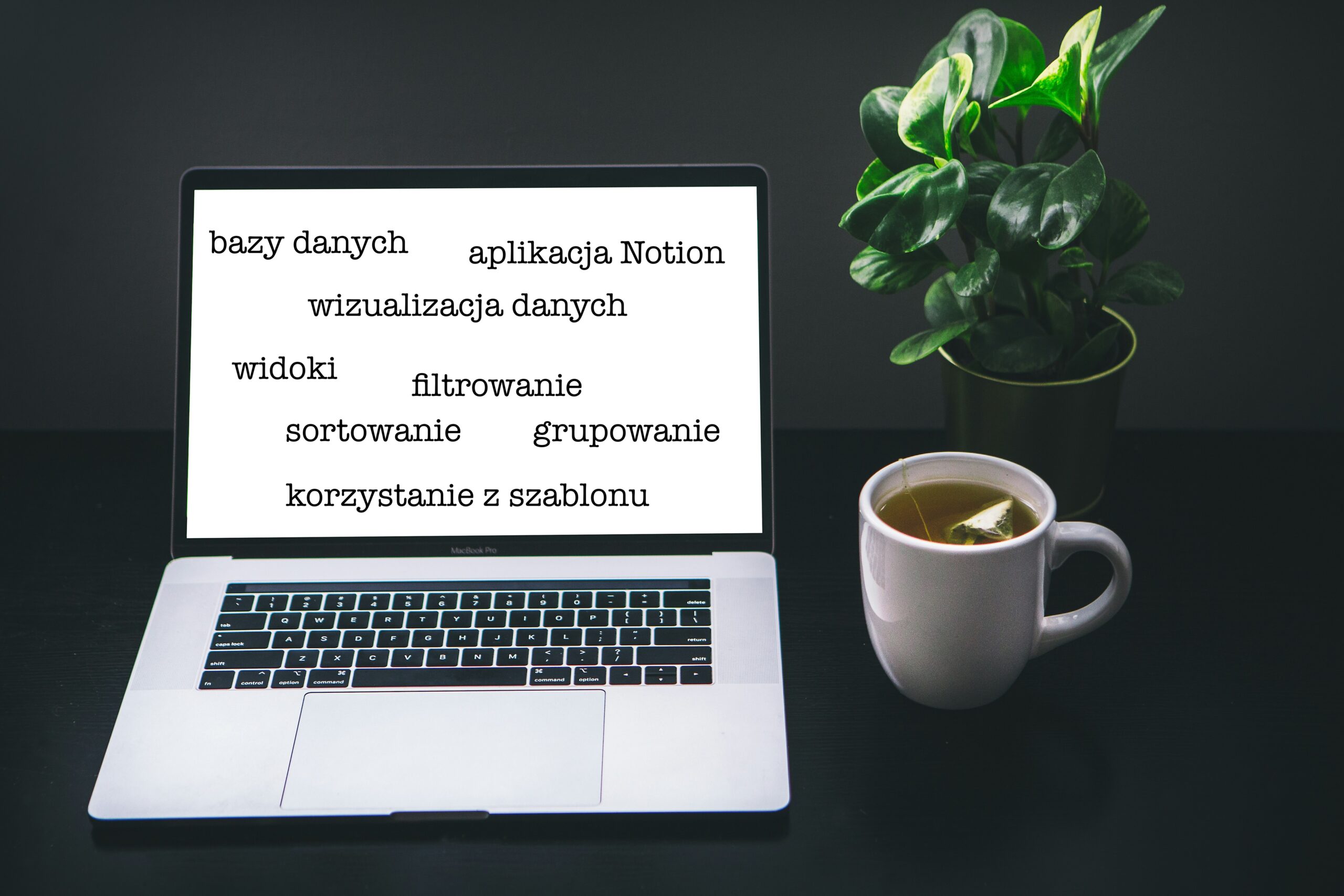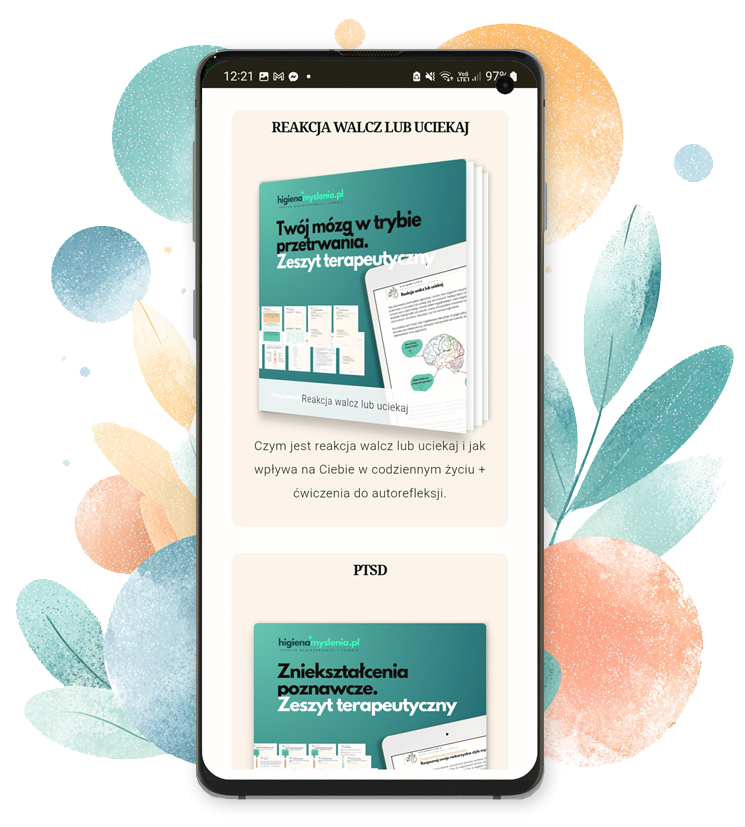Wprowadzenie
Ten wpis to kontynuacja serii instruktażowej jak korzystać z szablonów w Notion. Poprzedni wpis znajdziesz tutaj. Pokazałam w nim podstawy korzystania z Notion, jakie korzyści daje ten program, czym są bazy danych i bloki składające się na każdą ze stron. Teraz zagłębimy się w bardziej zaawansowane funkcjonalności, wciąż skupiając się na ich praktycznym zastosowaniu.
Wszystkie przykłady są przygotowane na podstawie mojego szablonu Cyfrowego Dziennika, który możesz zduplikować do siebie za darmo.
Różne widoki dla tej samej bazy danych
Bazy danych przechowują strony (pages) w Notion oraz informacje o ich właściwościach (properties). Dla przykładu w Cyfrowym Dzienniku mamy bazę z codziennymi wpisami, a właściwościami stron są pola „Data”, „Pogoda”, „Nastrój”, „Podsumowanie” i tak dalej. Żeby ułatwić korzystanie z baz danych mamy możliwość prezentowania ich na różne sposoby, dzięki widokom (views).
Czym charakteryzuje się każdy z dostępnych widoków?
1. Lista (list)
To najprostszy widok. Jest to wyświetlenie stron w bazie w formie listy. Możesz wyświetlić obok tytułu inne właściwości, żeby ułatwić przeglądanie.
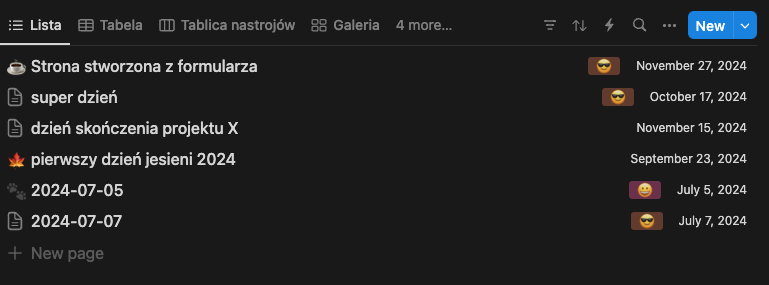
2. Tabela (table)
Ten widok przypomina arkusz kalkulacyjny. Na górze w pierwszym rzędzie są nazwy właściwości, a poniżej wyświetlają się dane ustawione dla poszczególnych stron. Na dole można dodać obliczenia (calculate), np. wyświetlić średnią wartość w kolumnie, albo sumę wartości (patrz przykład poniżej).
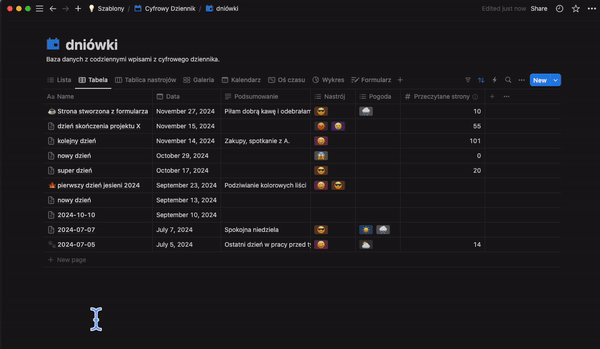
3. Tablica (board)
W tym widoku lista stron jest podzielona ze względu na wybraną właściwość. Od ciebie zależy, którą wybierzesz. W przykładzie z Cyfrowego Dziennika mamy tablicę, gdzie dni podzielone są na podstawie ustawionych nastrojów.
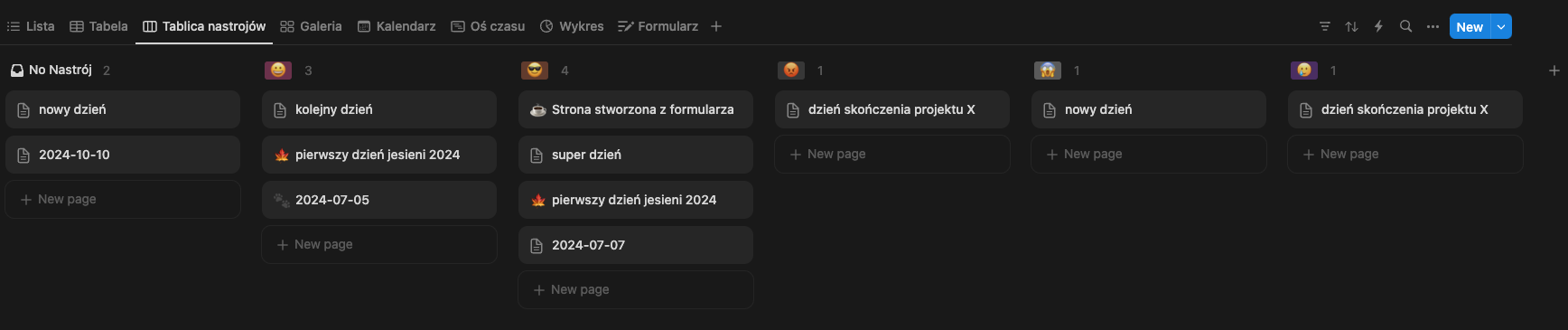
4. Galeria (gallery)
Ten widok najlepiej prezentuje się, jeśli dodajesz obrazki jako nagłówki stron (cover). Możesz wybrać z dostępnych ilustracji, jest też wbudowana wyszukiwarka z Unsplash, albo wgrać własną grafikę. Na widoku mamy prostokątne kafelki z widocznym nagłówkiem.
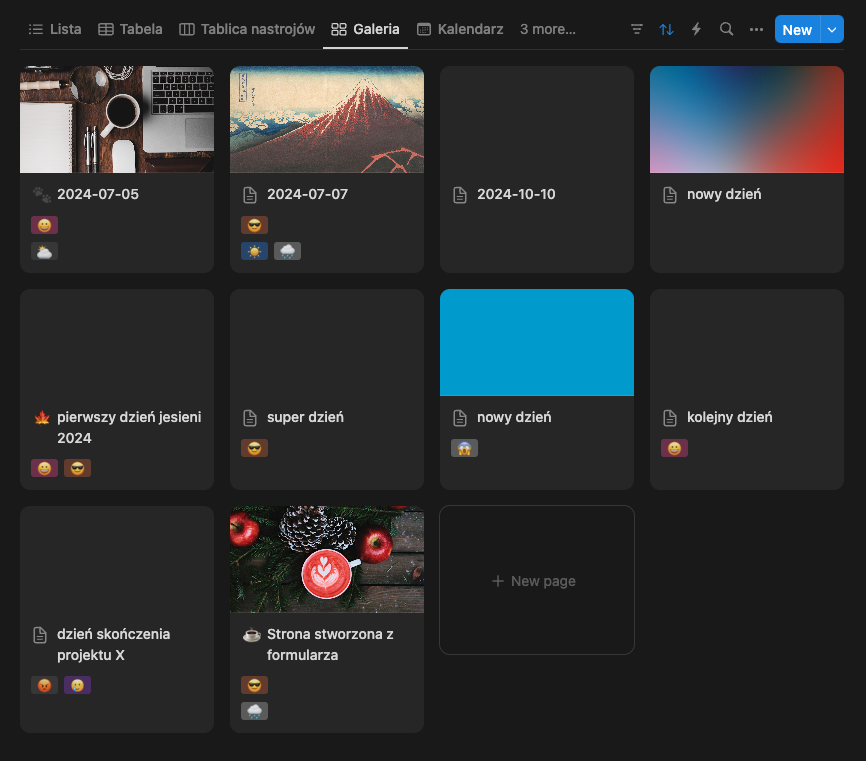
5. Kalendarz (calendar)
Widok kalendarzowego miesiąca. Dobrze sprawdzi się, jeśli chcesz zobaczyć powiązanie między stronami a datami.
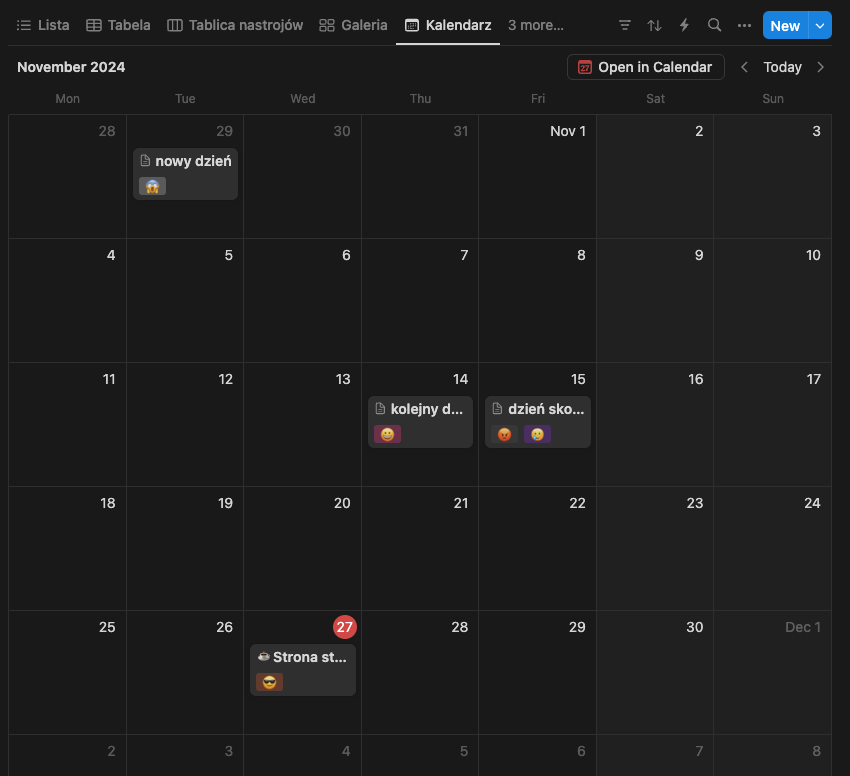
6. Oś czasu (timeline)
Podobnie jak w kalendarzu można tutaj prześledzić strony w kontekście dat. Przyda się, jeśli chcesz zobaczyć jak na osi czasu rozkładają się wydarzenia.
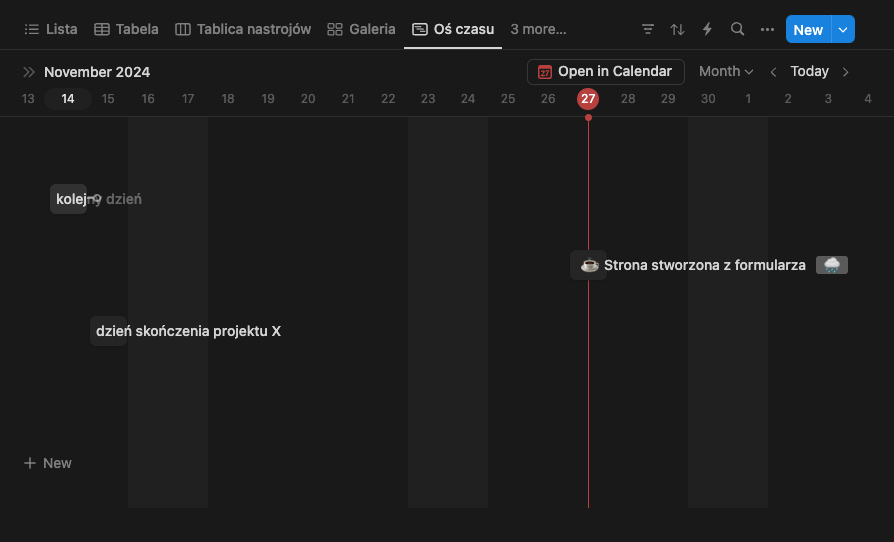
7. Wykres (chart)
To widokowa świeżynka, dostępna w Notion od sierpnia 2024. Daje możliwość wyświetlenia danych z bazy w formie wykresu. Idealny widok dla entuzjastek statystyki i wizualizacji danych. A opcji dostosowania wyświetlania jest sporo, więc można z tym poszaleć (patrz przykłady poniżej)! Przy korzystaniu za darmo z Notion można mieć niestety tylko jeden wykres w swoim obszarze roboczym (workspace) 😔 Jeśli chciałabyś stworzyć więcej, trzeba przejść na jeden z płatnych planów.
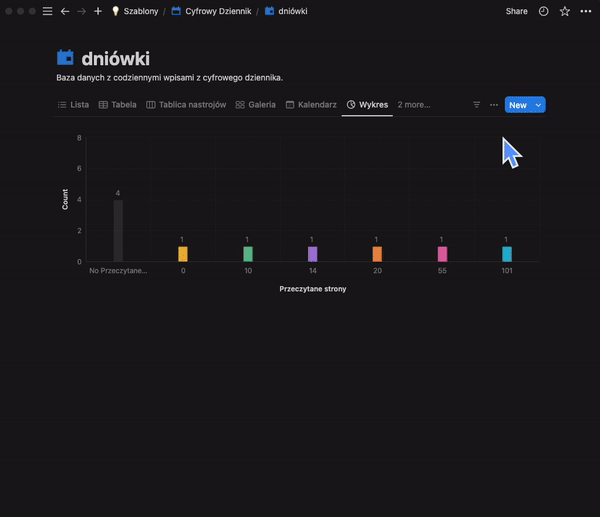
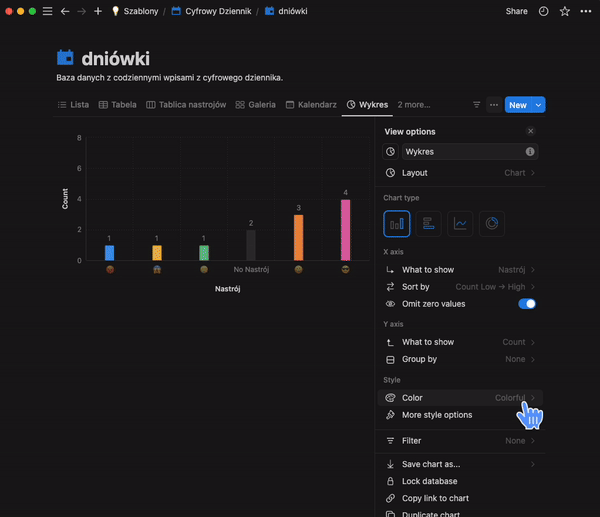
8. Formularz (form)
Nowość w Notion, wprowadzona w październiku 2024. Do każdej bazy danych możesz stworzyć formularz. Tutaj nie ma ograniczeń w ilości dla darmowego planu 😉 Link do formularza możesz wysłać komuś do wypełnienia, albo sama go wypełnić. Np. w Cyfrowym Dzienniku stworzyłam formularz, którego można użyć żeby szybko wypełnić dniówkowe właściwości.
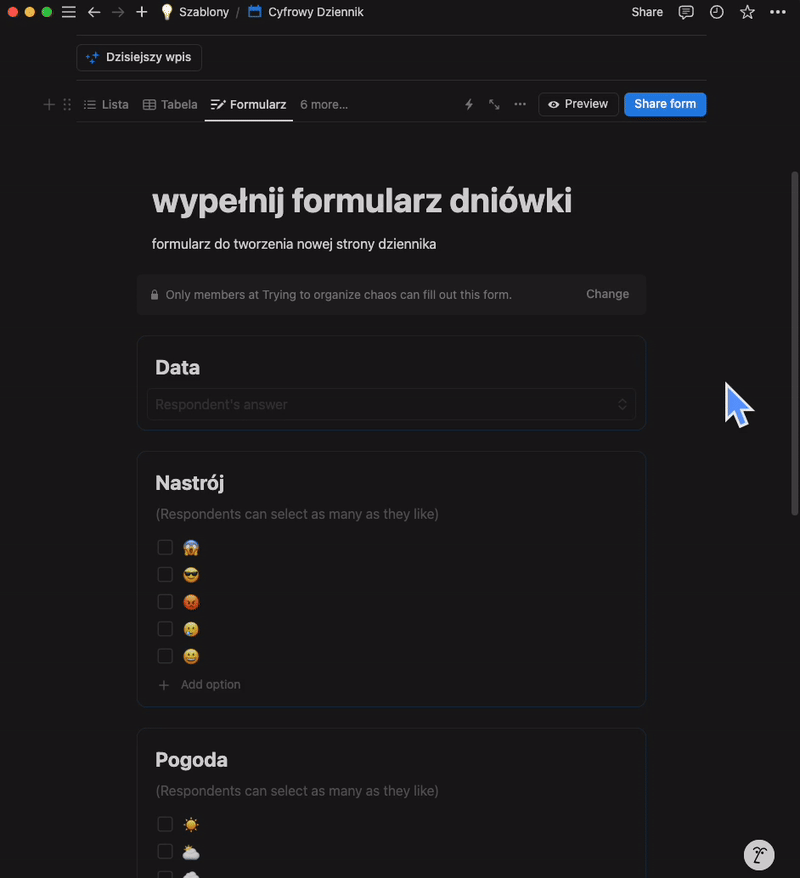
W widoku formularza w Notion budujemy jego wygląd – jakie ma mieć pytania, jakie są opcje odpowiedzi. Na górze mamy przycisk „Share form” – tam dostaniemy link do formularza, który można otworzyć w przeglądarce.
Formularz można wypełnić w dowolnej przeglądarce, wystarczy otworzyć link. Po wypełnieniu możemy zobaczyć, że odpowiedzi z formularza stworzyły nową stronę w bazie danych, a właściwości wypełniły się udzielonymi odpowiedziami.
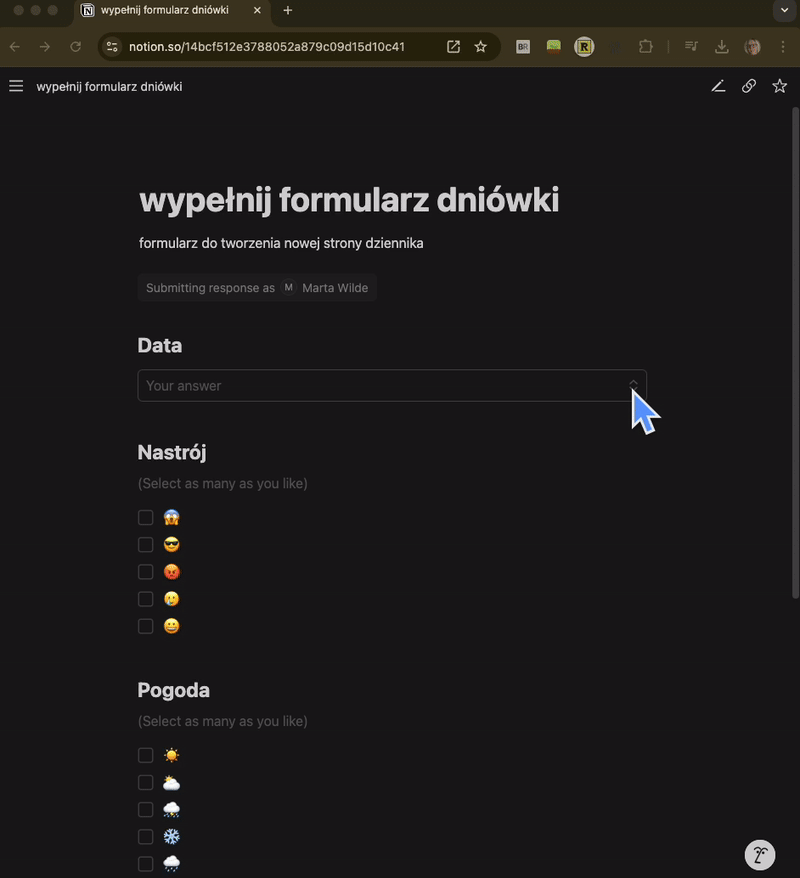
Filtrowanie, sortowanie, grupowanie i więcej możliwości Notion
Na każdym z widoków mamy możliwość wyboru, jakie dane mają być na nim wyświetlane. Możesz wybrać, które właściwości stron są widoczne. Filtrować, żeby wyświetlić tylko część stron, które cię w danej chwili interesuje. Posortować je by miały określoną kolejność. Pogrupować według wybranego parametru. Można też ustawić automatyzację (tylko w płatnych planach), np. gdy jedno z pól ma wybraną wartość automatycznie ustawiają się też inne pola, albo tworzy się nowa strona. Możliwości jest bardzo dużo, poniżej pokaże kilka przykładów. Zachęcam do własnych eksperymentów!
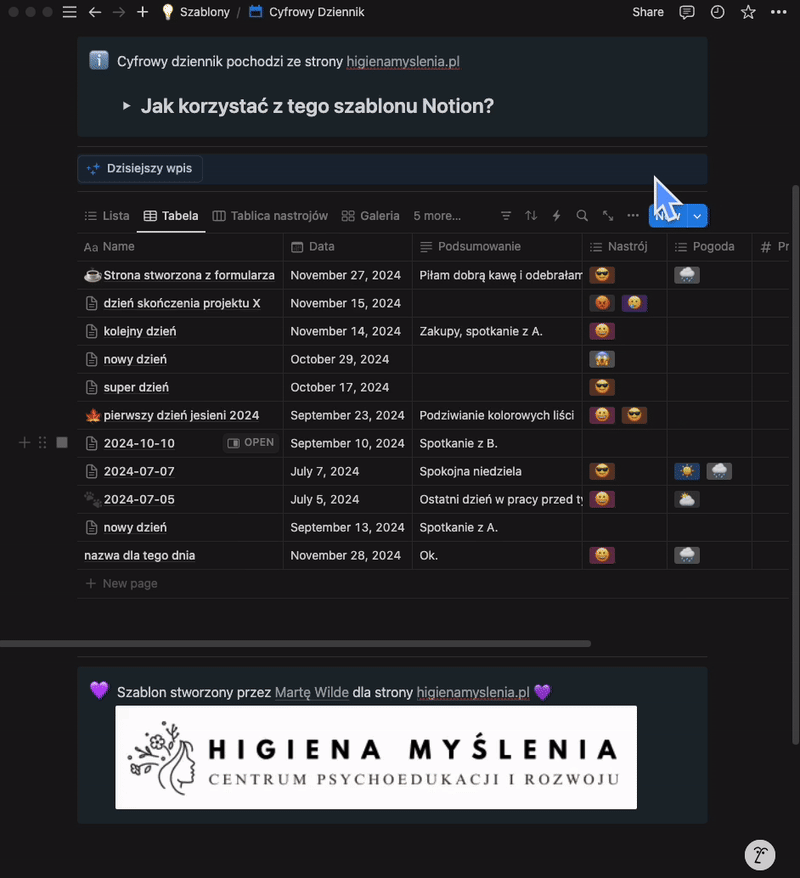
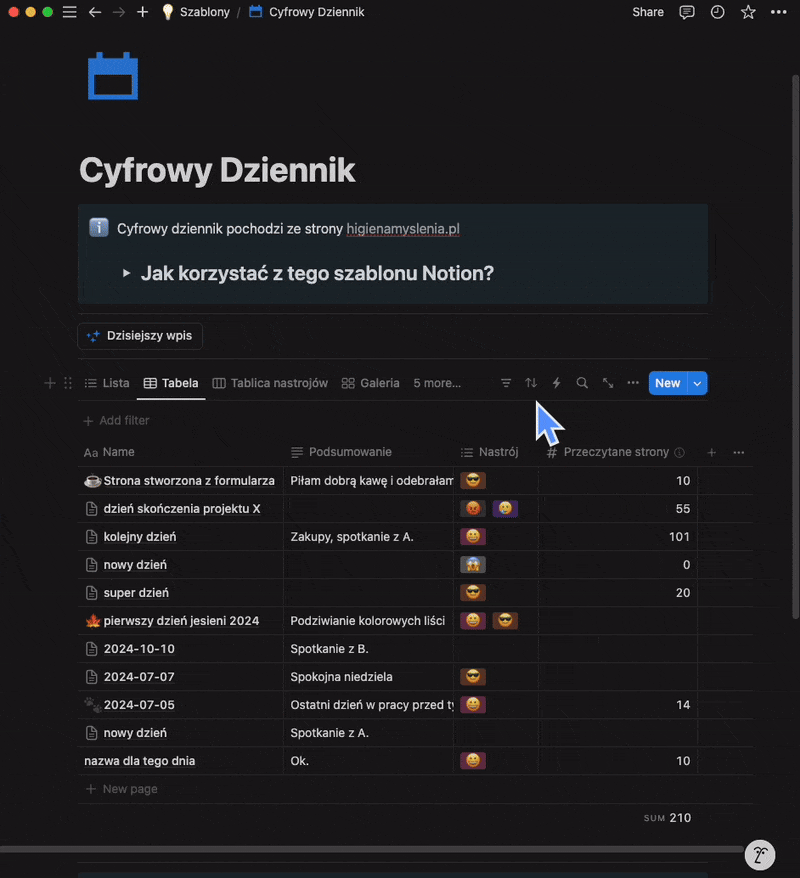
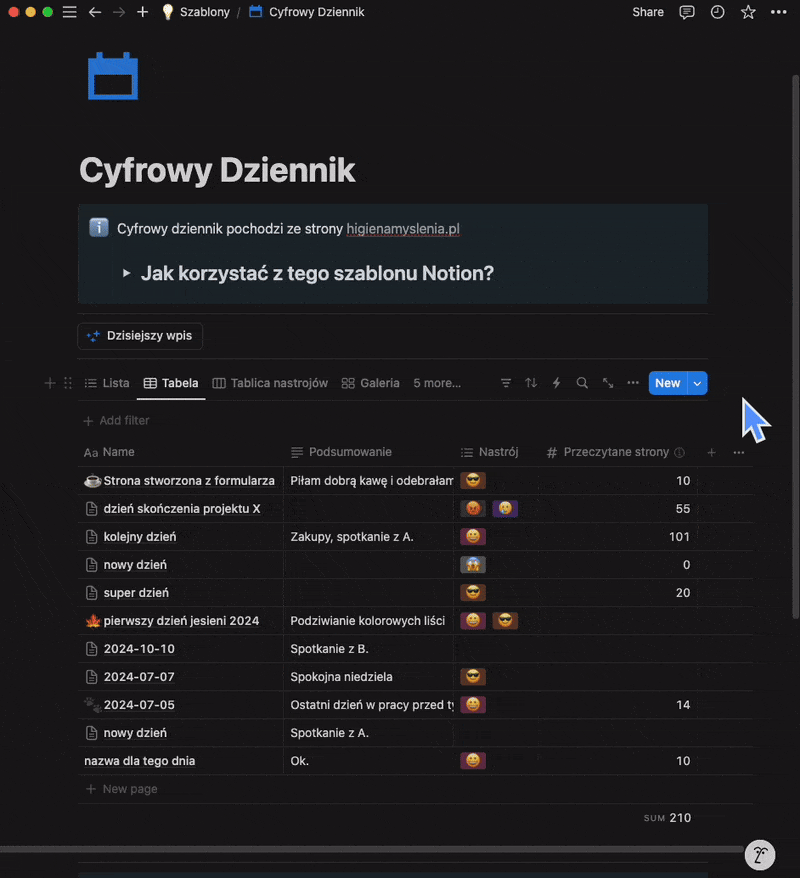
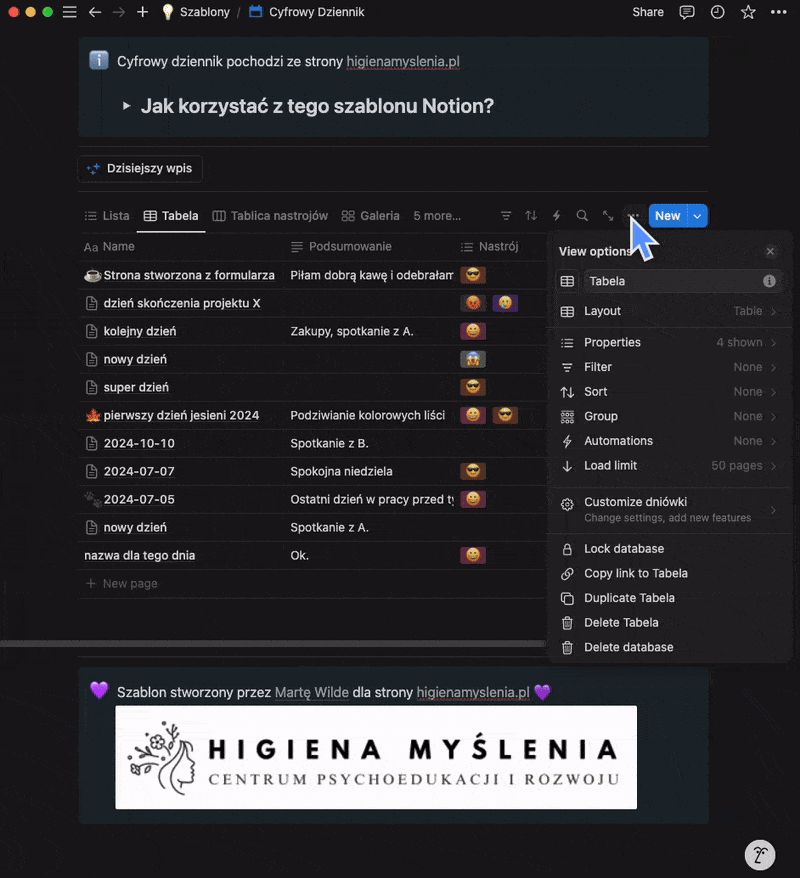
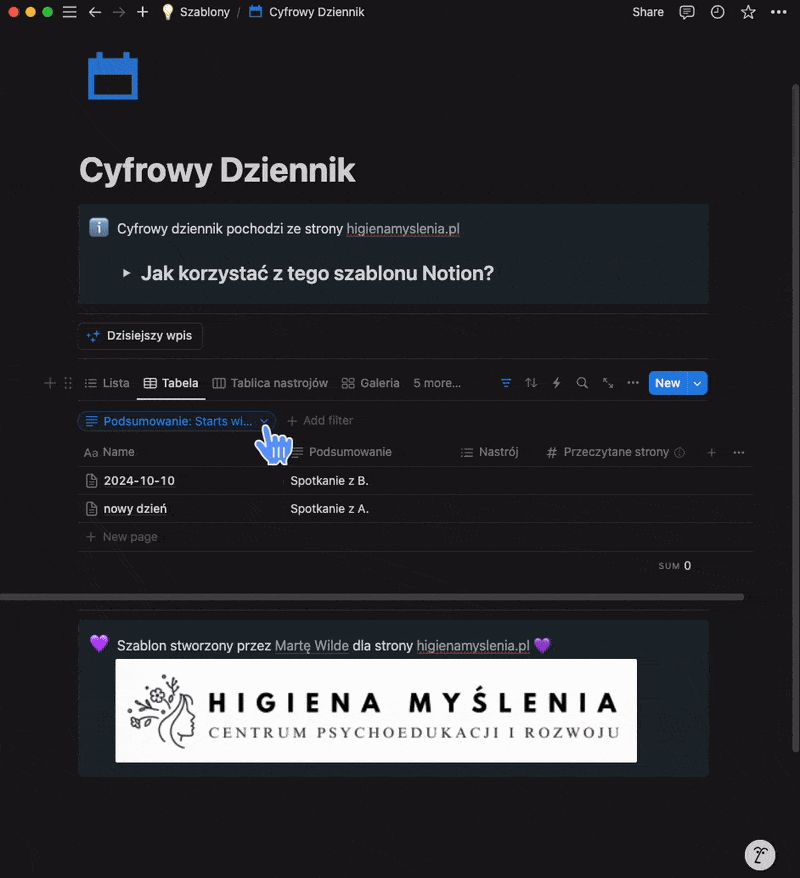
Dlaczego korzystać z widoków?
Dla jednej bazy danych możesz tworzyć tyle widoków, ile chcesz. Może ci to pomóc przeglądać treści w różnych trybach – np. jeśli czegoś konkretnego szukasz w widoku tabeli może być łatwiej na szybko przejrzeć różne właściwości stron. Możesz też duplikować widoki, dzięki czemu szybko stworzysz nowy. Widoki możesz dodawać do dowolnej strony. Może się to przydać przy tworzeniu przeglądów, np. na jednej stronie wyświetlić widoki z różnych baz danych ze stronami z ostatniego tygodnia.
Co dalej?
Jeśli jeszcze nie masz konta w Notion, najwyższa pora je założyć i potestować możliwości tej aplikacji 😉 Skorzystaj z naszego linka afiliacyjnego. Aplikacja jest darmowa do personalnego użytku.